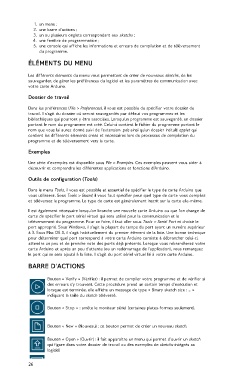Page 26 - arduino_Neat
P. 26
1. un menu ;
2. une barre d'actions ;
3. un ou plusieurs onglets correspondant aux sketchs ;
4. une fenêtre de programmation ;
5. une console qui affiche les informations et erreurs de compilation et de téléversement
du programme.
ÉLÉMENTS DU MENU
Les différents éléments du menu vous permettent de créer de nouveaux sketchs, de les
sauvegarder, de gérer les préférences du logiciel et les paramètres de communication avec
votre carte Arduino.
Dossier de travail
Dans les préférences (File > Preferences), il vous est possible de spécifier votre dossier de
travail. Il s'agit du dossier où seront sauvegardés par défaut vos programmes et les
bibliothèques qui pourront y être associées. Lorsqu'un programme est sauvegardé, un dossier
portant le nom du programme est créé. Celui-ci contient le fichier du programme portant le
nom que vous lui aurez donné suivi de l'extension .pde ainsi qu'un dossier intitulé applet qui
contient les différents éléments créés et nécessaires lors du processus de compilation du
programme et de téléversement vers la carte.
Exemples
Une série d'exemples est disponible sous File > Examples. Ces exemples peuvent vous aider à
découvrir et comprendre les différentes applications et fonctions d'Arduino.
Outils de configuration (Tools)
Dans le menu Tools, il vous est possible et essentiel de spécifier le type de carte Arduino que
vous utiliserez. Sous Tools > Board, il vous faut spécifier pour quel type de carte vous compilez
et téléversez le programme. Le type de carte est généralement inscrit sur la carte elle-même.
Il est également nécessaire lorsqu'on branche une nouvelle carte Arduino ou que l'on change de
carte de spécifier le port sériel virtuel qui sera utilisé pour la communication et le
téléversement du programme. Pour ce faire, il faut aller sous Tools > Serial Port et choisir le
port approprié. Sous Windows, il s'agit la plupart du temps du port ayant un numéro supérieur
à 3. Sous Mac OS X, il s'agit habituellement du premier élément de la liste. Une bonne technique
pour déterminer quel port correspond à votre carte Arduino consiste à débrancher celui-ci,
attendre un peu et de prendre note des ports déjà présents. Lorsque vous rebrancherez votre
carte Arduino et après un peu d'attente (ou un redémarrage de l'application), vous remarquez
le port qui se sera ajouté à la liste. Il s'agit du port sériel virtuel lié à votre carte Arduino.
BARRE D'ACTIONS
Bouton « Verify » (Vérifier) : il permet de compiler votre programme et de vérifier si
des erreurs s'y trouvent. Cette procédure prend un certain temps d'exécution et
lorsque est terminée, elle affiche un message de type « Binary sketch size : ... »
indiquant la taille du sketch téléversé.
Bouton « Stop » : arrête le moniteur sériel (certaines plates-formes seulement).
Bouton « New » (Nouveau) : ce bouton permet de créer un nouveau sketch.
Bouton « Open » (Ouvrir) : il fait apparaître un menu qui permet d'ouvrir un sketch
qui figure dans votre dossier de travail ou des exemples de sketchs intégrés au
logiciel.
26